怎么在 Excel表格里自动处理重复数据?
我们在日常工作中可能会用到Excel表格,在Excel里我们可以对数据进行处理,可是有的小伙伴在收集数据的过程中会出现一些重复时间,我们应该怎么办呢?今天,小编就教大家怎么在 Excel表格里自动处理重复数据。,
具体如下:
1. 第一步,我们打开我们的Excel表格,可以看到我们的表格中已经收集了一些数据,如图。
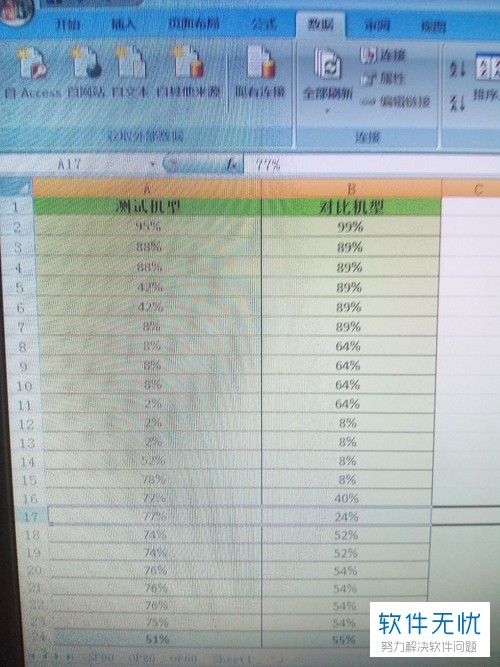
2. 第二步,选择数据,在工具栏中找到【删除重复项】,如图。
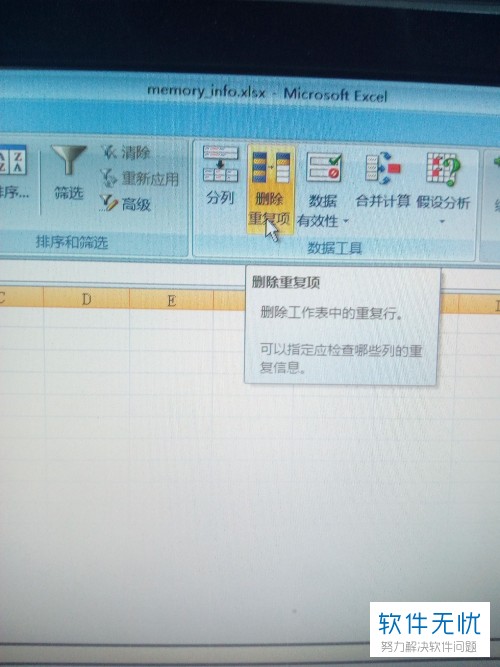
3. 之后会出现提示窗口,选择我们要删除的数据区域,如图。
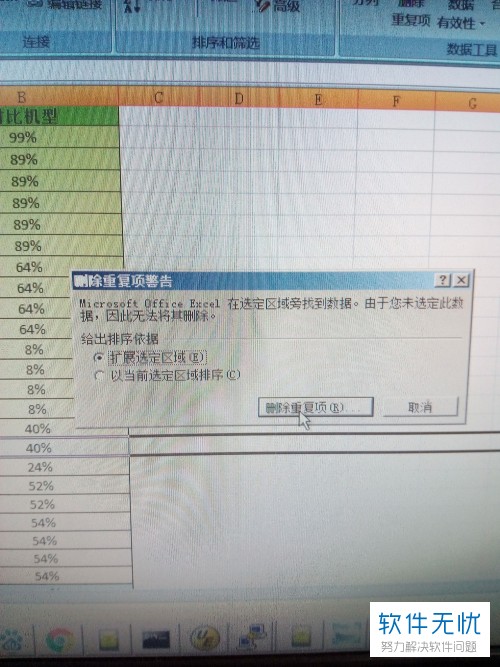
4. 在我们点击确认之后,系统就会算出重复项目的数据,并有窗口弹出提示,如图。
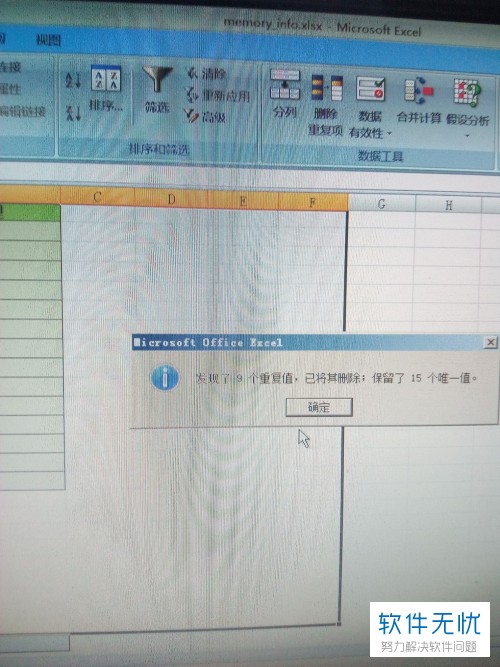
5. 在我们点击确定之后,我们可以看到我们要删除的重复数据已经被删除了,如图。
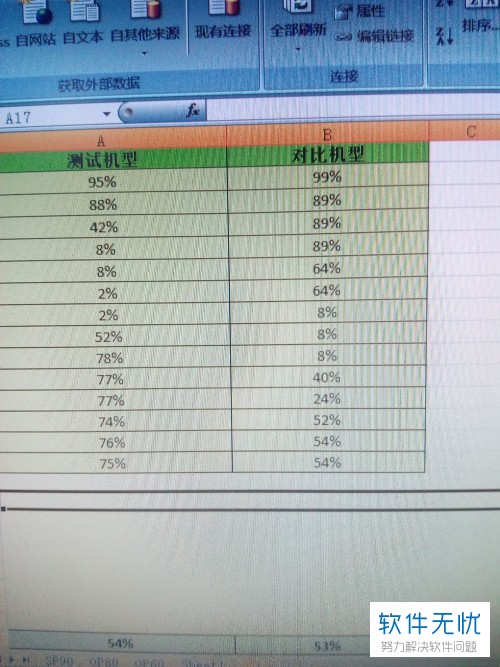
6. 经过上述的操作,我们算出来的平均值就具有参考价值,如图。
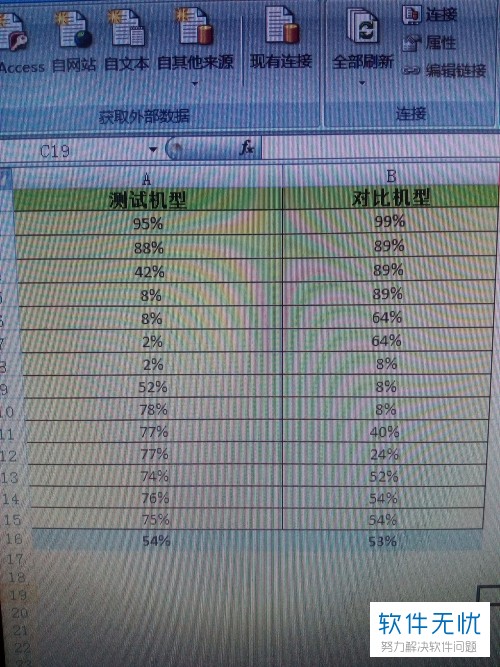
以上就是小编教大家在 Excel表格里自动处理重复数据的方法,希望可以帮到大家。
分享:
相关推荐
- 【其他】 WPSrank函数的使用方法 04-19
- 【其他】 WPS日期格式怎么转换 04-19
- 【其他】 WPS日期自动往下排怎么设置 04-19
- 【其他】 WPSExcel怎么添加选项 04-19
- 【其他】 WPSExcel表格怎么翻译 04-19
- 【其他】 WPSExcel怎么分列 04-19
- 【其他】 WPSExcel表格行间距怎么设置 04-19
- 【其他】 WPS文档怎么把图片嵌入表格 04-19
- 【其他】 WPSword怎么转换PDF 04-19
- 【其他】 WPSword文档怎么插视频 04-19
本周热门
-
iphone序列号查询官方入口在哪里 2024/04/11
-
输入手机号一键查询快递入口网址大全 2024/04/11
-
oppo云服务平台登录入口 2020/05/18
-
苹果官网序列号查询入口 2023/03/04
-
fishbowl鱼缸测试网址 2024/04/15
-
outlook邮箱怎么改密码 2024/01/02
-
光信号灯不亮是怎么回事 2024/04/15
-
华为手机主题在哪里?怎么更换 2019/04/05
本月热门
-
iphone序列号查询官方入口在哪里 2024/04/11
-
输入手机号一键查询快递入口网址大全 2024/04/11
-
oppo云服务平台登录入口 2020/05/18
-
fishbowl鱼缸测试网址 2024/04/15
-
outlook邮箱怎么改密码 2024/01/02
-
苹果官网序列号查询入口 2023/03/04
-
光信号灯不亮是怎么回事 2024/04/15
-
学信网密码是什么格式 2020/05/19
-
正负号±怎么打 2024/01/08
-
计算器上各个键的名称及功能介绍大全 2023/02/21












